פרסומת
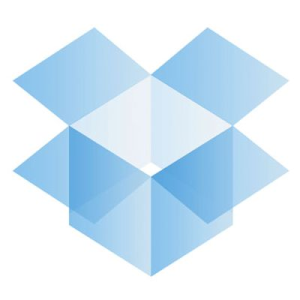 Dropbox הוא פיתרון לאחסון, סינכרון וגיבוי מקוון מקוון עם תכונות הגורמות לתחרות שלו להיראות בהשוואה. הדבר הגאוני ביותר ב- Dropbox הוא שאתה לא צריך לזכור לסנכרן את הקבצים שלך או לבצע גיבוי. כל עוד אתה 'מפיל' את הקבצים שלך בתיקיית Dropbox, הם מסונכרנים אוטומטית ומכאן מגובים לשרת Dropbox, בתנאי שיש לך חיבור אינטרנט פעיל.
Dropbox הוא פיתרון לאחסון, סינכרון וגיבוי מקוון מקוון עם תכונות הגורמות לתחרות שלו להיראות בהשוואה. הדבר הגאוני ביותר ב- Dropbox הוא שאתה לא צריך לזכור לסנכרן את הקבצים שלך או לבצע גיבוי. כל עוד אתה 'מפיל' את הקבצים שלך בתיקיית Dropbox, הם מסונכרנים אוטומטית ומכאן מגובים לשרת Dropbox, בתנאי שיש לך חיבור אינטרנט פעיל.
אבל מה קורה אם מוחקים בטעות קובץ? האם הוא ייעלם לנצח ברגע שהשינויים יסונכרנו עם Dropbox? כן, הקובץ ייעלם מתיקיית Dropbox שלך. עם זאת, זה עדיין לא ייעלם לגמרי. אז האם יש דרך לשחזר קבצים שאבדו מ- Dropbox לאחר שנמחק? בהיותו ה- Dropbox הסופר חכם, בהחלט יש!
מה ש- Dropbox עושה מאחורי הקלעים הוא לשמור רישום של כל שינוי שנשמר בתיקיית Dropbox שלך למשך 30 יום. משמעות הדבר היא שלא רק אתה יכול לשחזר קבצים שהוסרו מתיקיית Dropbox שלך במהלך 30 הימים האחרונים, אתה יכול גם לחזור לגרסאות קודמות של מסמכים. תכונת השחזור והשחזור הזו הופכת את Dropbox להצלת חיים ובמאמר זה אני אראה לך כיצד להשתמש בה.
שחזור קבצים באופן מקוון
הדרך בה זה עובד פשוט. כשאתה מחובר ל- Dropbox באופן מקוון, תבחין ב'הצג קבצים שנמחקו'כפתור בכל תיקיה.
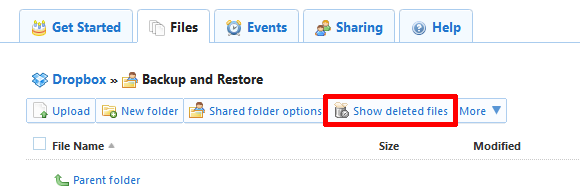
לחיצה על כפתור זה תחשוף את כל הקבצים שנמחקו במהלך 30 הימים האחרונים. כשאתה מרחף מעל קובץ עם סמן העכבר, תראה חץ קטן בצד ימין הקיצוני. על ידי לחיצה על החץ של קובץ שנמחק, תוכלו לבחור למחוק, למחוק לצמיתות או להציג גרסאות קודמות של הקובץ.
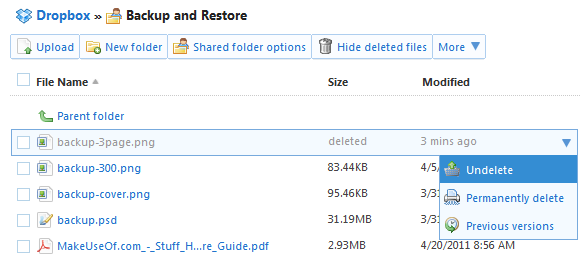
כשאתה מרחף מעל כל קובץ אחר ולחץ על החץ, אתה יכול גם לגשת לרשימה של גרסאות קודמות, דרכן תוכל להציג תצוגה מקדימה ולשחזר כל אחת מהגרסאות המגובות.

שחזור קבצים מהתקנת Dropbox ב- Windows
באופן דומה, באפשרותך לפתוח את הרשימה שלעיל גרסאות קבצים קודמות באמצעות תיקיית Dropbox במחשב שלך. היישום בהתאמה זמין עבור חלונות, לינוקס, מק ונייד.

באופן כללי, תכונת השחזור פועלת רק אם הקבצים עליהם אתה עובד הועלו לשרת Dropbox. לדוגמה, אם תעביר קובץ לתיקיית Dropbox שלך ועבד עליו בזמן שאתה במצב לא מקוון, תעשה זאת אף אחד לא יוכל לשחזר את הקובץ אם תמחק אותו, וגם לא תוכל לחזור לקודם גרסה. הסיבה היא שהקובץ המקורי ו / או גרסאות הביניים שלו מעולם לא הועלו לשרת Dropbox. ברגע שקובץ פוגע בשרת, עותק שני של גרסת קובץ זו יהיה זמין במשך 30 יום לאחר שינוי הקובץ הראשוני.
עם זאת, קיימת דרך נוספת לשחזר קבצים מהמחשב שלך למקרה שהשיטה לעיל תיכשל. Dropbox שומר גם על זיכרון מטמון של קבצים באחסון גיבוי בהגדרות Dropbox. ב- Windows Vista וב- Windows 7 פותחים חלון או תיקיה חדשים של סייר Windows. העתק והדבק את השורה הבאה לסרגל המיקום בראש התיקיה ולחץ על Enter:
% HOMEPATH% \ Dropbox \ .dropbox.cache

פעולה זו תפתח את מטמון ה- Dropbox שלך בתוך התיקיה נתוני יישומים. כדי לשחזר קובץ, גרור אותו מתיקיית המטמון הזה לתיקיה אחרת או לשולחן העבודה שלך.
אם אתה חושב ש 30 יום לא מספיקים, עליך לשקול לשדרג ל- Dropbox Pro ולקבל את ה- תוספת חבילה לחולדה, אשר יחסוך היסטוריה של הקבצים שלך לנצח.
Dropbox הוא כלי שימושי להפליא בדיוק כפי שהוא. אבל זה משתפר אפילו יותר כאשר מיישמים כמה טריקים. האם התעניינת ללמוד עוד על Dropbox? עיין במאמרים הבאים של MakeUseOf:
- כיצד לסנכרן בקלות תיקיות מחוץ ל Dropbox באמצעות סימלינקס כיצד לסנכרן בקלות תיקיות מחוץ ל Dropbox באמצעות סימלינקס קרא עוד
- 3 שימושים ייחודיים ויצירתיים עבור חשבונות Dropbox 3 שימושים ייחודיים ויצירתיים עבור חשבונות Dropboxאין סוף עד כמה שימושי Dropbox, וזה לא סוד עד כמה כולנו כאן ב- MakeUseOf אוהבים את השירות שהם מספקים. אפשר היה לחשוב שזה לא יכול להשתפר הרבה יותר מ ... קרא עוד
- 3 סיבות מדוע סטודנטים צריכים להשתמש ב- Dropbox 3 סיבות מדוע סטודנטים צריכים להשתמש ב- Dropbox קרא עוד
- 2 כלים לביצוע שיתוף קבצים ב- Dropbox מהיר יותר וקל יותר 2 כלים לביצוע שיתוף קבצים ב- Dropbox מהיר יותר וקל יותראחד השחקנים במשחק שיתוף הקבצים הוא Dropbox. שירות גיבוי וסנכרון קבצים פופולרי זה מאפשר למשתמשים לשתף קבצים בקלות באמצעות "תיקיה ציבורית". באמצעות תכונה זו, שיתוף קבצים הוא ... קרא עוד
- כיצד להשתמש ב- Dropbox כאחסון תמונות ללא חסימה בחינם לבלוג שלך כיצד להשתמש ב- Dropbox כאחסון תמונות ללא חסימה בחינם לבלוג שלך קרא עוד
האמור לעיל הוא רק מבחר קטן. לחץ כאן לצפייה ברשימה כרונולוגית של כל המאמרים שלנו ב- Dropbox.
איך אתה מוודא שלעולם לא תאבד קובץ? האם ידעת על תכונת שחזור Dropbox?
טינה כותבת על טכנולוגיית צריכה כבר למעלה מעשור. בעלת דוקטורט במדעי הטבע, דיפלומה מגרמניה ותואר שני משוודיה. הרקע האנליטי שלה עזר לה להצטיין כעיתונאית טכנולוגית ב- MakeUseOf, שם היא מנהלת כעת מחקר ותפעול מילות מפתח.


